Como fazer upload de um vídeo para o YouTube [Guia Detalhado 2023]
Baixador de vídeos Doremi
4.9 de 5
- para Windows 10/8/7
- para macOS 10.13+
- para Android
Baixador de vídeos Doremi
4.9 de 5
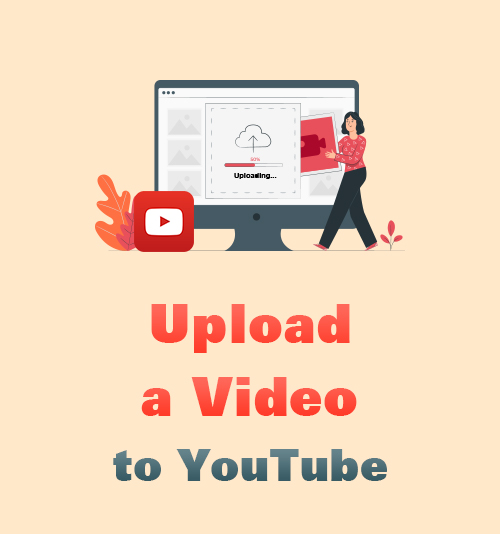
O YouTube não é apenas um site de streaming de vídeo, mas também funciona como uma plataforma de compartilhamento de vídeo. Se você está interessado em compartilhar vídeos com outras pessoas, a plataforma do YouTube é um bom lugar.
No entanto, como enviar um vídeo para o YouTube? Há algo que você precisa saber antes de enviar vídeos?
Hoje, gostaria de dizer tudo o que você deve saber sobre o upload de vídeos no YouTube. Você aprenderá como fazer upload de um vídeo para o YouTube do iPhone, Android, PC e Mac (com o iMovie) passo a passo.
Além disso, também estou feliz em compartilhar a melhor forma de baixar vídeos do YouTube. Desta forma, você pode compartilhar e salvar vídeos do YouTube.
Vamos continuar.
- Part 1. Coisas que você deve saber antes de enviar um vídeo para o YouTube
- Part 2. Como fazer upload de um vídeo para o YouTube?
- Part 3. Baixe vídeos do YouTube para seus dispositivos
Parte 1. Coisas que você deve saber antes de enviar um vídeo para o YouTube
Melhor hora para fazer upload para o YouTube
Durante a semana, a melhor hora para enviar um vídeo para o YouTube é entre 2h4 e 7h10 EST. Parece um pouco cedo porque o tráfego do YouTube é maior entre XNUMXh e XNUMXh EST da noite.
Assim como o Google indexa o conteúdo do blog, o YouTube faz o mesmo. Portanto, postar seus vídeos algumas horas antes permitirá que eles sejam indexados.
Os fins de semana são diferentes. Muitos usuários do YouTube estão ativos à tarde. Portanto, é melhor programar seu vídeo com antecedência, entre 10h e 11h EST.
Limite de upload no YouTube
O tamanho máximo de arquivo que você pode carregar no YouTube é 128 GB ou 12 horas. No entanto, por padrão, você só pode enviar vídeos do YouTube com menos de 15 minutos.
Se você deseja fazer upload ou permitir vídeos longos no YouTube, sua conta precisa ser verificada.
Quanto tempo leva para enviar um vídeo para o YouTube
O upload de um vídeo para o YouTube pode demorar de alguns minutos a várias horas. Depende do tipo, tamanho, resolução e velocidade da Internet do seu arquivo. A propósito, enviar vídeos durante um período agitado pode levar mais tempo para enviar seu vídeo para o YouTube.
Formatos de upload do YouTube
Os formatos de arquivo do YouTube suportados incluem MOV, MPEG4, MP4, AVI, WMV, MPEG-PS, FLV, 3GPP, WebM, DNxHR, ProRes, CineForm e HEVC (h265).
Observe que arquivos de áudio como MP3, WAV ou PCM não podem ser enviados para o YouTube.
Parte 2. Como fazer upload de um vídeo para o YouTube?
Como fazer upload de um vídeo para o YouTube do iPhone?
É fácil fazer upload de um vídeo para o YouTube a partir do iPhone. Aqui estão as etapas.
Passo 1. Faça login em sua conta do YouTube. E pressione o ícone da câmera na parte superior do aplicativo.
Passo 2. Em seguida, escolha o tipo de conteúdo que você planeja criar. Pode ser um vídeo, ao vivo, história ou postagem.
Passo 3. Selecione um vídeo existente no rolo da câmera. Ou você pode gravar um novo vídeo.
Passo 4. Use aprimoramentos.
O YouTube permite que você corte o vídeo arrastando as bordas da caixa azul clara abaixo do vídeo. Além disso, você também pode adicionar um filtro ao seu vídeo.
Passo 5. Toque em SEGUINTE e adicione os detalhes do vídeo. Você pode criar um título de vídeo, adicionar uma descrição e selecionar configurações de privacidade e localização.
Passo 6. Escolha o seu público. Você deve selecionar entre “Sim, é feito para crianças” ou “Não, não é feito para crianças”.
Passo 7. Toque em Upload para fazer o trabalho.
Como fazer upload de um vídeo para o YouTube de um telefone Android?
Se você planeja fazer upload de um vídeo no YouTube a partir do Android, siga os guias detalhados abaixo.
Passo 1. Execute o aplicativo do YouTube e pressione o ícone de adição na parte inferior.
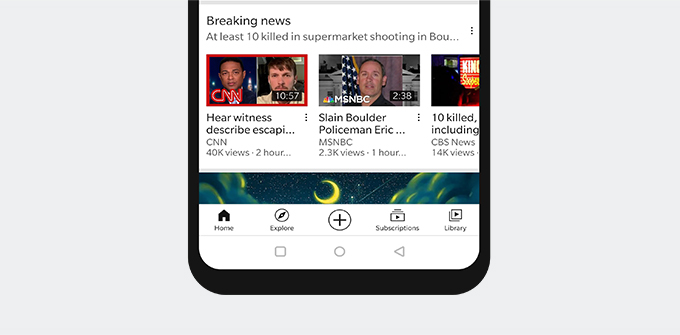
Passo 2. Um prompt aparecerá se esta for a primeira vez que você envia um vídeo. Toque em PERMITIR ACESSO e depois pressione SEMPRE PERMITIR para permitir que o YouTube obtenha acesso de armazenamento a este dispositivo.
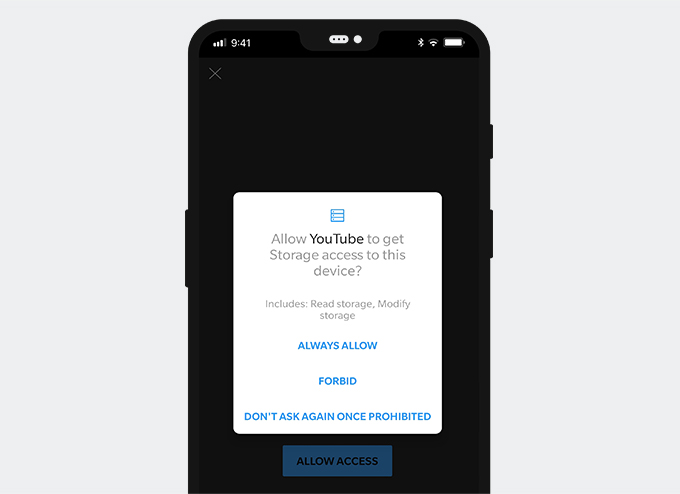
Passo 3. Agora você deve decidir enviar um vídeo ou ir ao ar. Toque em Carregar um vídeo e você pode escolher um vídeo de sua galeria.
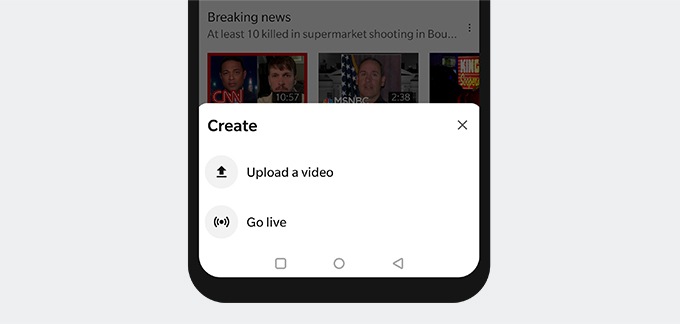
Passo 4. Adicione detalhes.
Você pode editar o vídeo adicionando um filtro com o ícone de filtro no canto superior direito. Se você quiser cortar o vídeo, arraste as bordas da caixa branca abaixo do vídeo.
Em seguida, você pode criar um título, adicionar uma descrição, selecionar opções de visibilidade e adicionar localização.
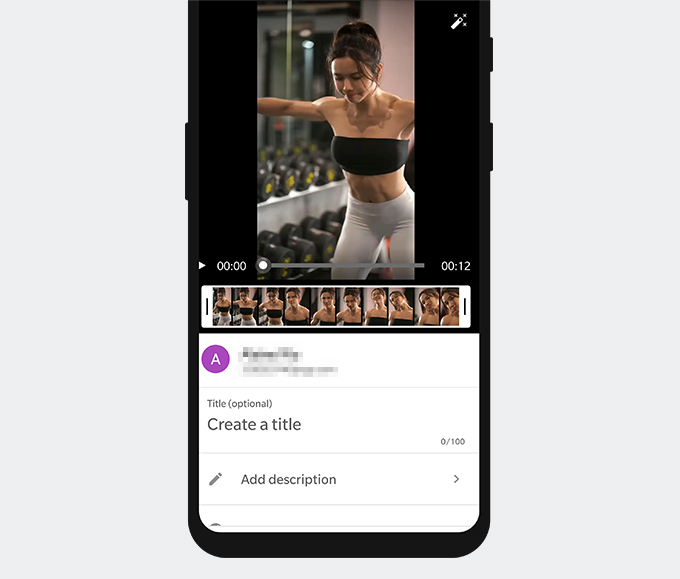
Passo 5. Pressione o ícone PRÓXIMO no canto superior direito e selecione o público, escolhendo “Sim, é feito para crianças” ou “Não, não é feito para crianças”.
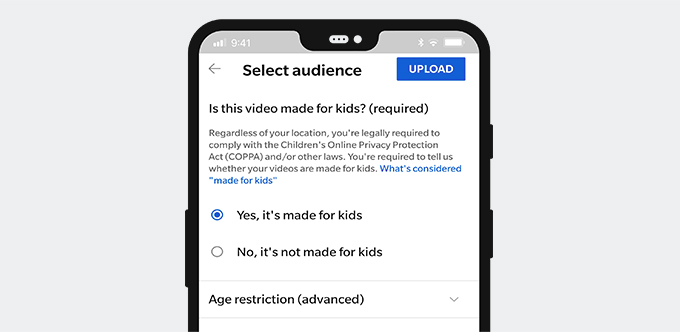
Passo 6. Toque no ícone UPLOAD para publicar o vídeo do YouTube.
Como fazer upload de um vídeo para o YouTube do computador?
Agora, deixe-me mostrar como fazer upload de um vídeo para o YouTube a partir do computador.
Passo 1. Faça login em sua conta do YouTube. Em seguida, clique em seu avatar e escolha YouTube Studio.
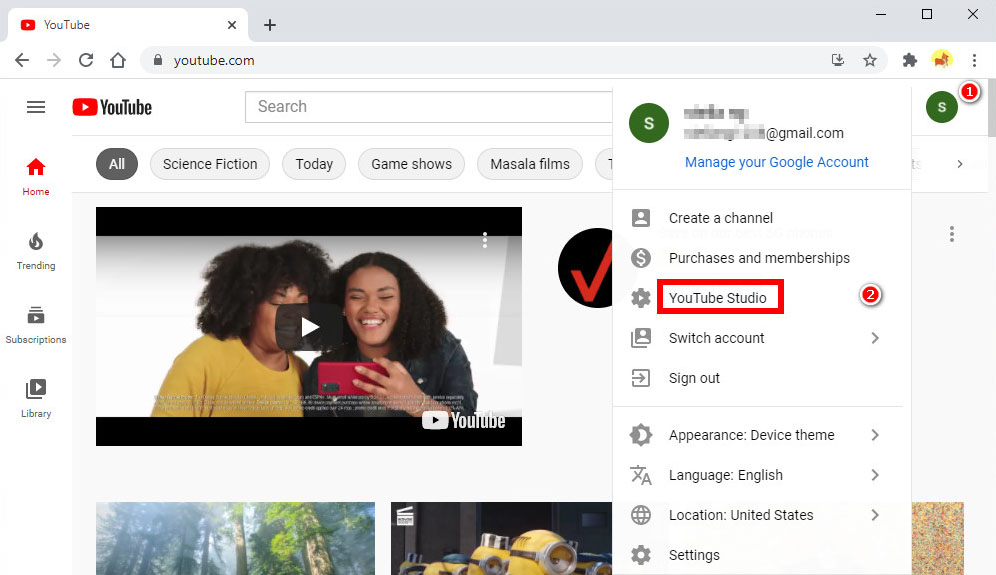
Passo 2. Se esta é a primeira vez que envia um vídeo do YouTube, você deve criar um canal no YouTube e seguir em frente.
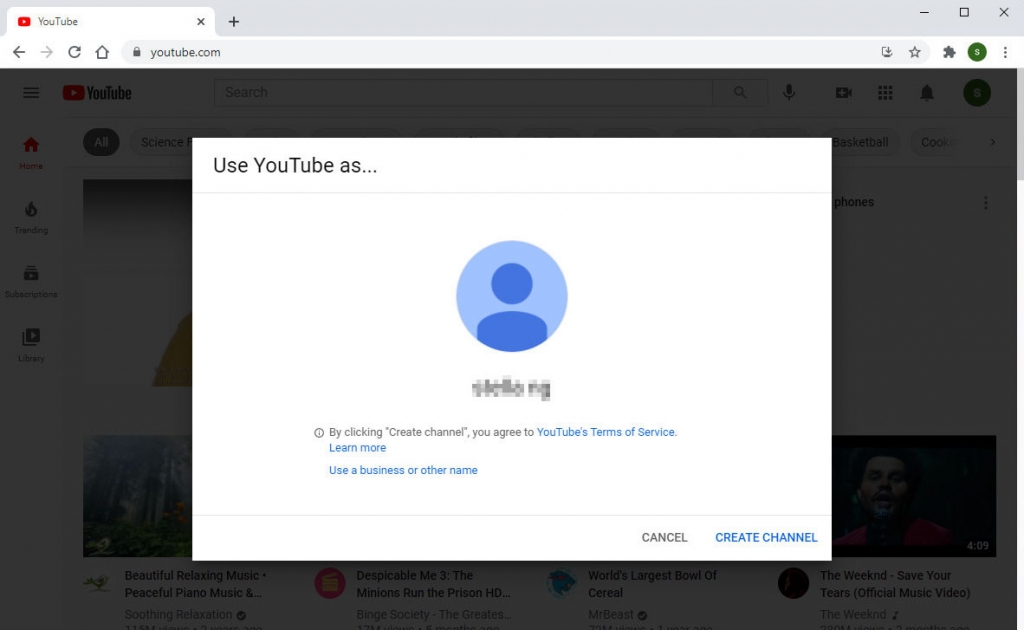
Passo 3. Envie vídeos. Agora você entrou no painel do canal. Clique em FAZER UPLOAD DE VÍDEOS e envie o vídeo desejado que deseja enviar.
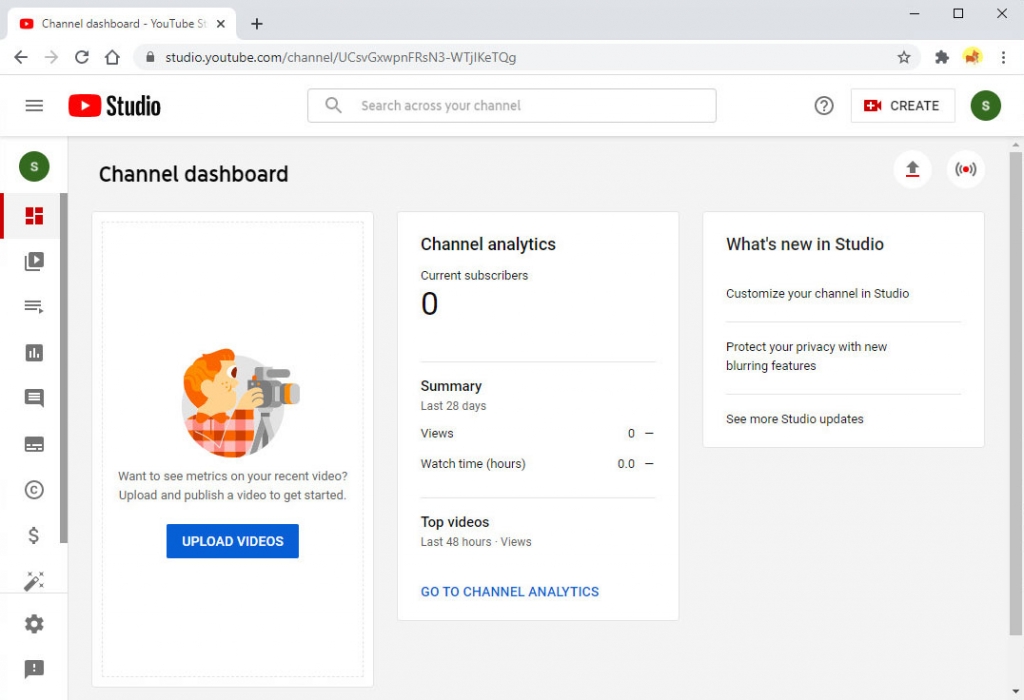
Passo 4. Adicione detalhes do vídeo. O título do vídeo e o público são obrigatórios. E você pode adicionar mais informações, como descrição, miniatura, lista de reprodução, etc.
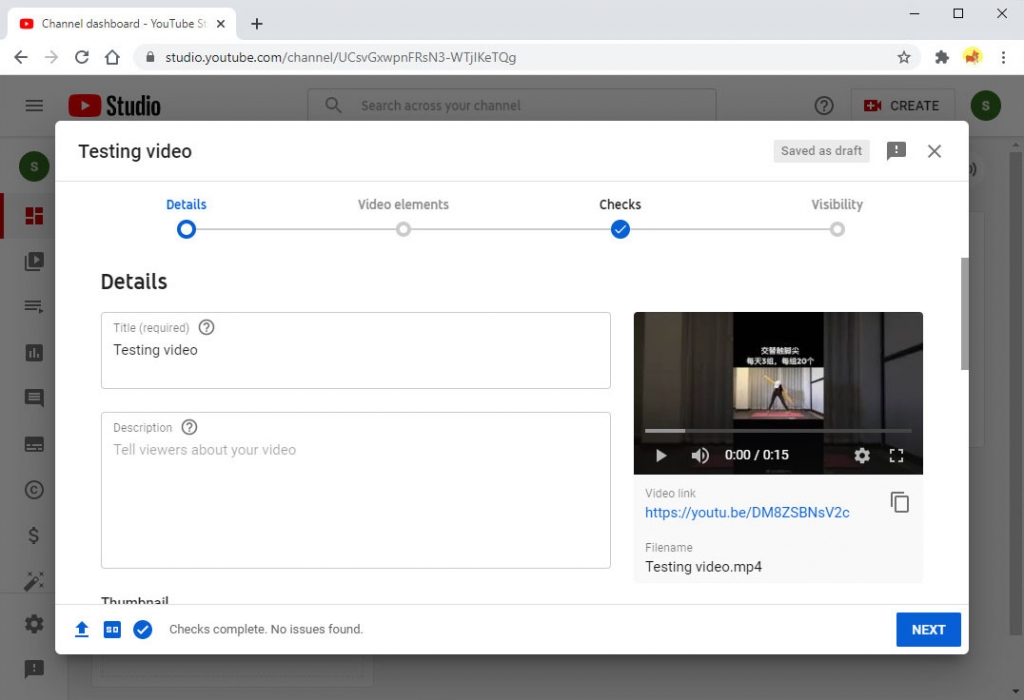
Passo 5. Clique no ícone PRÓXIMO.
Passo 6. Adicione elementos de vídeo, como uma tela final ou cartões. É opcional e você pode ignorá-lo clicando em SEGUINTE.
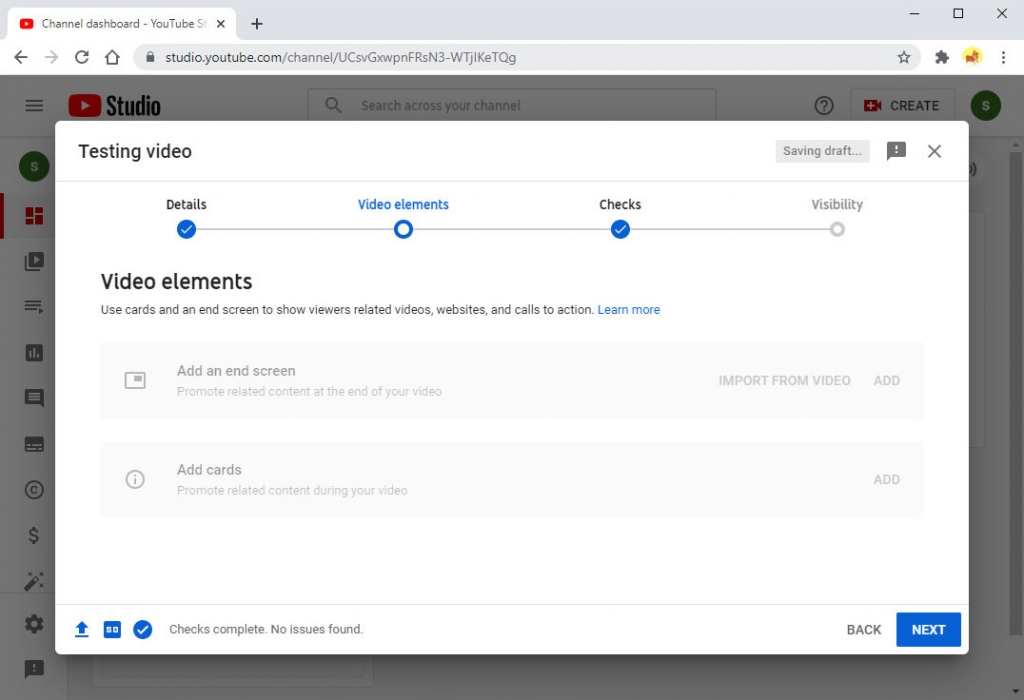
Passo 7. Verificações. O YouTube verificará se há problemas de direitos autorais em seu vídeo. Se nenhum problema for encontrado, prossiga com o ícone SEGUINTE.
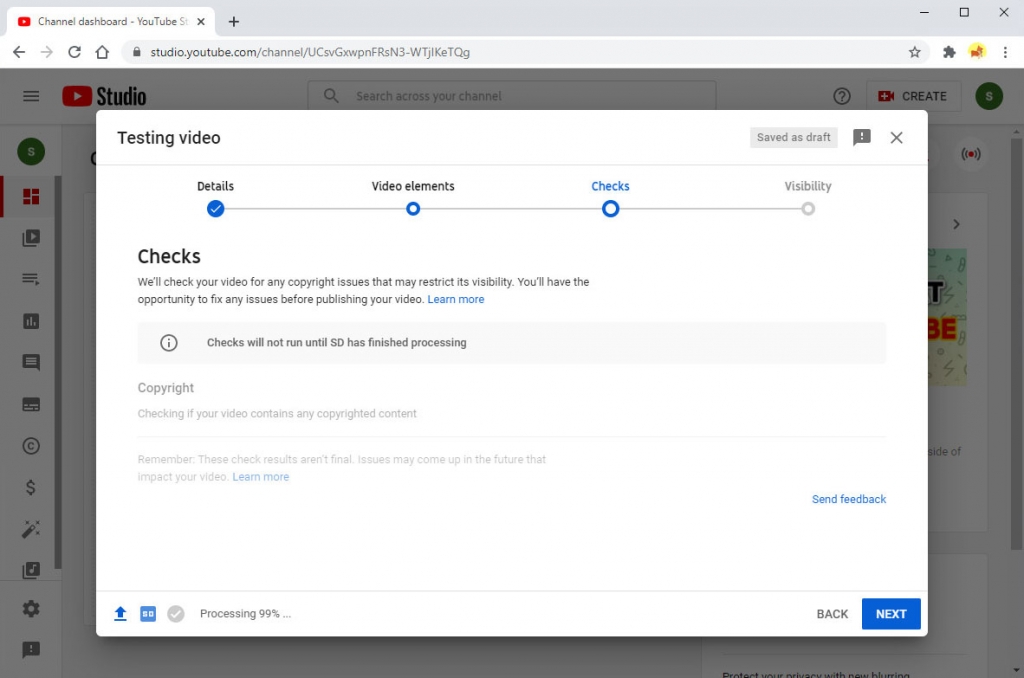
Passo 8. Agora você pode definir a visibilidade do vídeo com as opções “Salvar ou publicar” ou “Agendar”. Para a opção “Salvar ou publicar”, você precisa selecionar ainda mais Público, Não listado ou Privado.
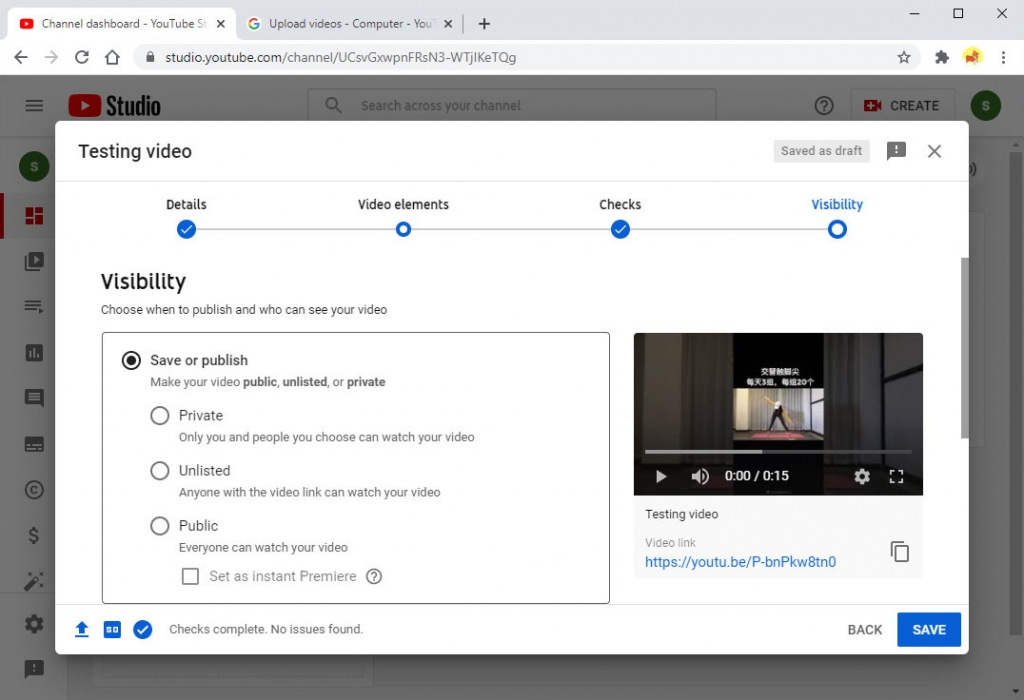
Passo 9. Agora clique no ícone azul no canto inferior direito para enviar o vídeo para o YouTube.
Como fazer upload de um vídeo para o YouTube a partir do iMovie?
Você pode seguir as etapas abaixo para enviar um vídeo para o YouTube a partir do iMovie no Mac.
Passo 1. Inicie o iMovie e toque no vídeo que deseja enviar. Em seguida, clique no ícone de exportação no canto superior direito.
Step2. No menu suspenso, clique no ícone do YouTube.
Passo 3. Um menu pop-up é exibido e o login de usuário do YouTube é necessário. Em seguida, você pode editar o título, a descrição, as tags, as soluções e as configurações de privacidade. Depois de fazer tudo isso, selecione Avançar.
Passo 4. Leia os Termos de Serviço e clique em “Publicar”.
Agora seu vídeo começará a ser enviado ao YouTube. Uma vez feito isso, uma notificação aparecerá no canto superior direito da tela do computador.
Parte 3. Baixe vídeos do YouTube para seus dispositivos
O YouTube permite que você não apenas envie vídeos, mas também transmita vídeos de todos os tipos. Às vezes, você pode achar que os vídeos enviados por outros valem a pena ver mais de uma vez. Nesse caso, eu recomendo que você salve os vídeos do YouTube em seu dispositivo.
Por que devemos baixar vídeos do YouTube? Às vezes, os vídeos são removidos por uploaders. E você pode não conseguir reproduzir o vídeo devido a erros do YouTube, como nenhum som no YouTube, Erro 400 do YouTube, Erro de reprodução do YouTube, Tela preta do YouTube, Etc.
Portanto, é necessário baixar vídeos do YouTube.
Para fazer esse trabalho, você precisa de um downloader de vídeo poderoso chamado DoremiZone Video Downloader Pro. Ele ajuda você a baixar vídeos do YouTube para MP4 em alta qualidade, como 1080p, 2K e até 4K. Além disso, você também pode converter o YouTube para MP3 320kbps com apenas 1 clique.
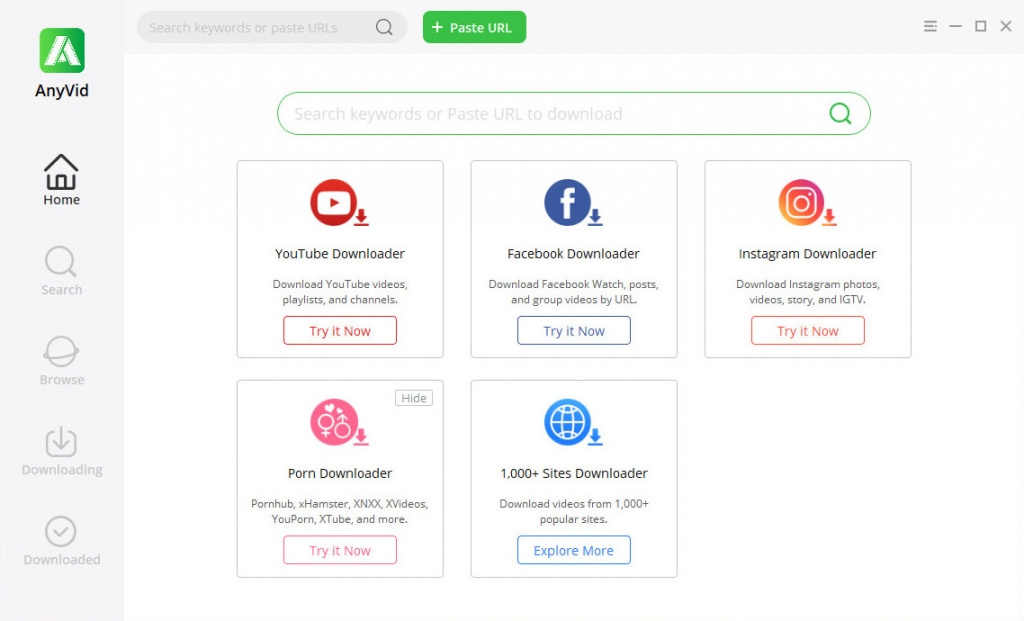
O DoremiZone Video Downloader Pro possui um mecanismo de busca inteligente. Portanto, você pode pesquisar vídeos do YouTube com URL, título do vídeo, artista ou mais. E baixe esses vídeos em lotes.
O DoremiZone Video Downloader Pro apresenta uma velocidade de download 3 vezes mais rápida. E você não tolera anúncios irritantes.
então, como você pode baixar vídeos do YouTube para assistir offline?
As etapas de download são super fáceis. Antes de começarmos, instale o DoremiZone Video Downloader Pro em seu PC, Mac ou Android. Este excelente downloader do YouTube está livre de qualquer código malicioso.
Baixador de vídeos Doremi
Baixe vídeos HD de mais de 1,000 sites
- para Windows 10/8/7
- para macOS 10.13+
- para Android
Passo 1. Copie o link do vídeo do YouTube e cole-o na barra de pesquisa do DoremiZone Video Downloader Pro. E clique no ícone de pesquisa.
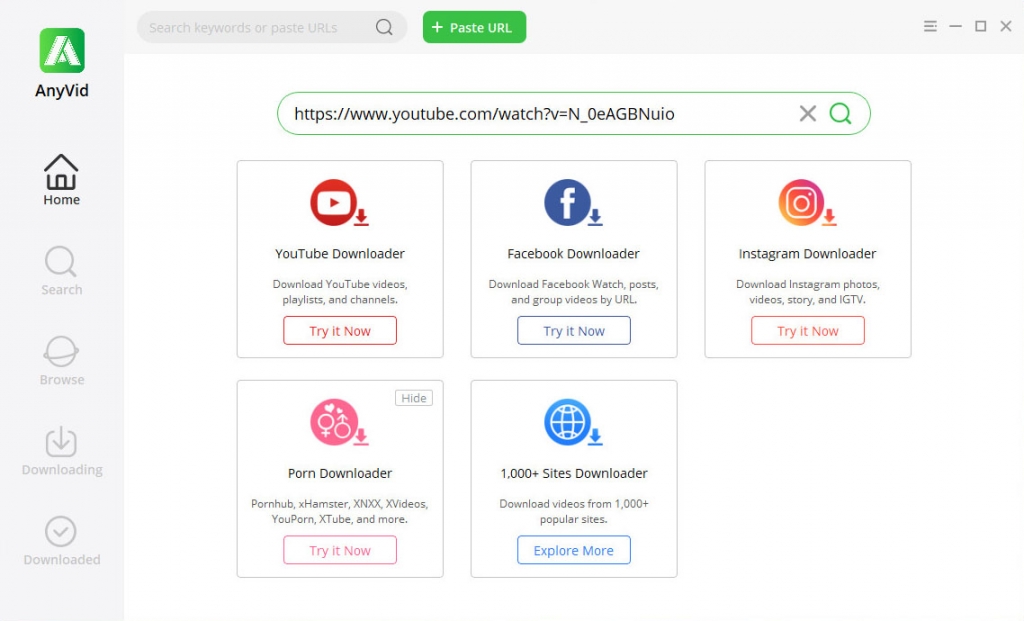
Passo 2. Clique no ícone MP4 para baixar vídeos do YouTube instantaneamente. Você também pode obter mais opções de vídeo HD.
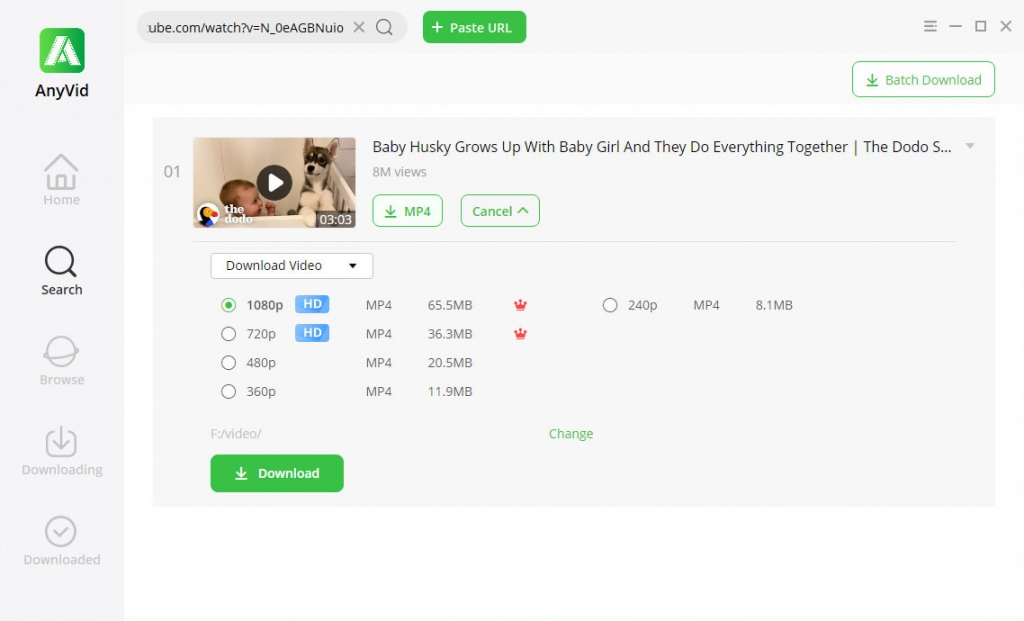
Conclusão
Como fazer upload de um vídeo para o YouTube? As etapas são diretas, desde que você siga os guias mencionados acima. Ainda assim, você deve ter em mente que o vídeo que você enviou não deve conter nenhum conteúdo protegido por direitos autorais.
Se você quiser baixar vídeos do YouTube, DoremiZone Video Downloader Pro vem a calhar. Ele permite que você baixe vídeos do YouTube, Facebook, Instagram e outros mais de 1,000 sites. E a velocidade de download é 300% mais rápida do que outras.
Experimente!
Baixador de vídeos Doremi
Baixe vídeos HD de mais de 1,000 sites
- para Windows 10/8/7
- para macOS 10.13+
- para Android
Perguntas Frequentes
Como você carrega vídeos para o YouTube a partir do seu iPhone?
1. Execute o aplicativo YouTube no seu iPhone. E toque no ícone da câmera na parte superior. 2. Escolha um vídeo e selecione um vídeo existente no rolo da câmera. 3. Use aprimoramentos para modificar seu vídeo.4. Toque em SEGUINTE e adicione os detalhes do vídeo. 5. Escolha o seu público. E toque em Upload para fazer o trabalho.
Como faço para enviar um vídeo do meu computador?
1. Visite o site do YouTube em seu computador, clique em seu avatar e escolha YouTube Studio.2. Siga as instruções para criar um canal no YouTube. Em seguida, clique em Avançar e vá para o painel do Canal.3. Clique em FAZER UPLOAD DE VÍDEOS e arraste e solte os arquivos de vídeo.4. Adicione os detalhes do vídeo e clique em SEGUINTE.5. Adicione elementos de vídeo e clique em SEGUINTE.6. O YouTube verificará se o vídeo contém problemas de direitos autorais. Se não for encontrado, você pode seguir em frente.7. Selecione a visibilidade e carregue o vídeo no YouTube.
Qual é a melhor hora para enviar um vídeo ao YouTube?
De acordo com a investigação, o melhor momento para enviar um vídeo ao YouTube é das 2h4 às 10h11 EST nos dias de semana e das XNUMXhXNUMX às XNUMXhXNUMX EST nos fins de semana.
Artigos Relacionados
- Maneiras de corrigir o erro de travamento do YouTube em todas as plataformas
- Como assistir a vídeos com restrição de idade no YouTube [100% Work]
- 5 principais soluções para erro interno do servidor do YouTube 500
- YouTube lento | Como consertar e aproveitar a exibição no YouTube
- Corrigir a reprodução automática do YouTube que não funciona com 8 métodos úteis
- Maneiras fáceis de encontrar e assistir a vídeos excluídos do YouTube
- [Corrigido] Como ativar vídeos longos no YouTube facilmente
- Corrigir o erro 400 do YouTube no Chrome e Android [Melhor guia]
- O filtro de pesquisa do YouTube não funciona? Correções 100% viáveis
- Como desbloquear vídeos do YouTube facilmente? [Guia atualizado]
Você também pode estar interessado nestes tópicos